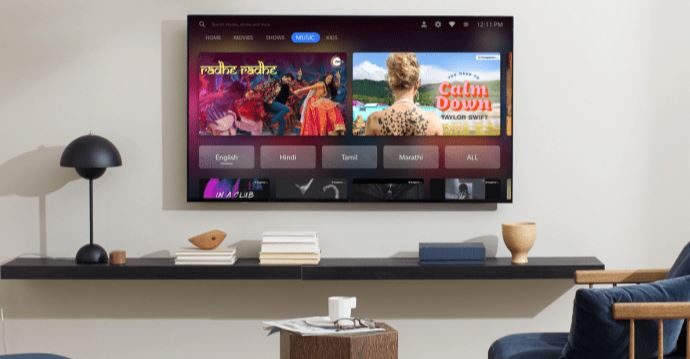Kodi — это медиаплеер с открытым исходным кодом, представляющий собой бесплатное приложение, которое функционирует как цифровой медиацентр. Это приложение позволяет воспроизводить медиафайлы, транслировать их между различными устройствами, из основного местоположения на другие устройства.
Вы можете использовать Kodi в большинстве операционных систем, таких как Android, Microsoft Windows, Linux, iOS, и таких устройствах, как Amazon FireTV, смартфоны, Apple TV, Xbox, Raspberry Pi и ПК. В этой статье вы узнаете, как правильно настроить программу для просмотра каналов.
Скачайте KODI
Начните с загрузки Kodi для вашей операционной системы. Обратите внимание, что процесс установки очень похож во всех операционных системах.
Установите каналы IPTV на KODI
На процедуру настройки вы потратите около 15-20 минут.
1.Сначала поменяйте язык с английского на русский
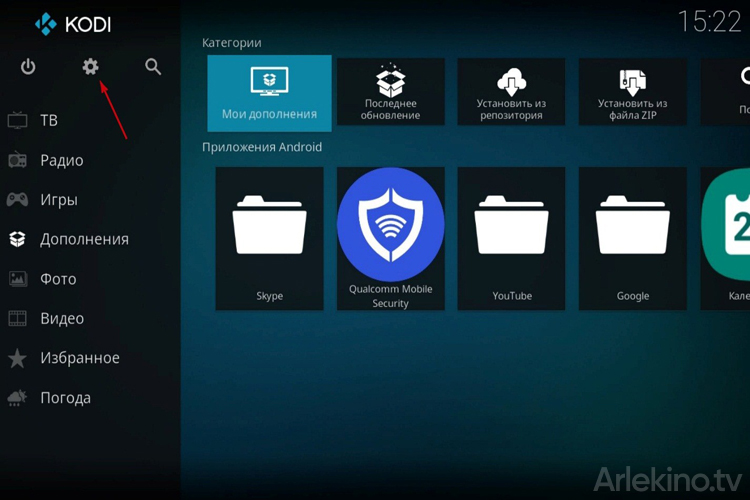
Нажмите на кнопку настройки.
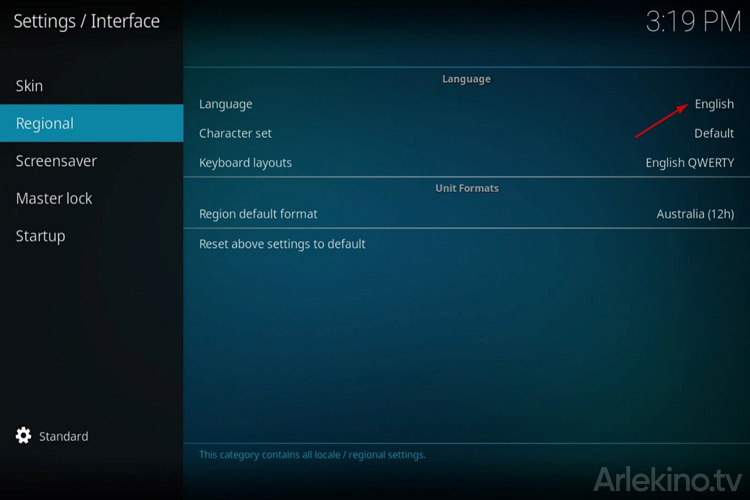
Затем выберите пункт «Regional», после чего нажмите на «English».
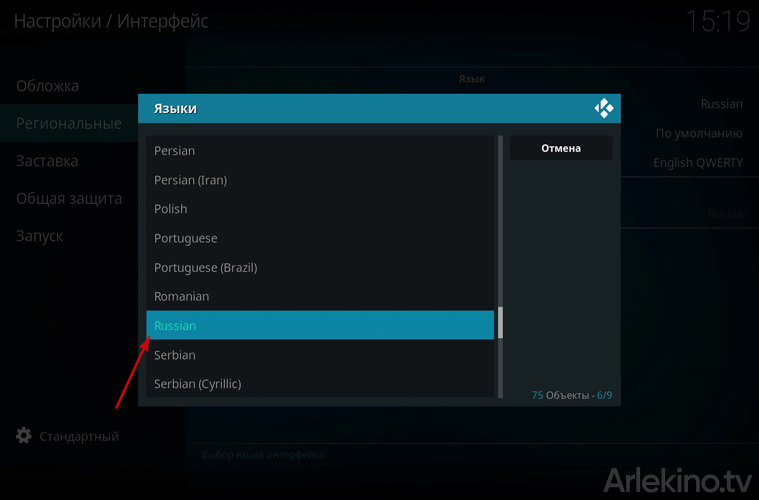
В списке выберите «Russian».
2.Нажмите на «Дополнения»

Выберите дополнения «Дополнения».
3. Теперь нажмите «Мои дополнения»
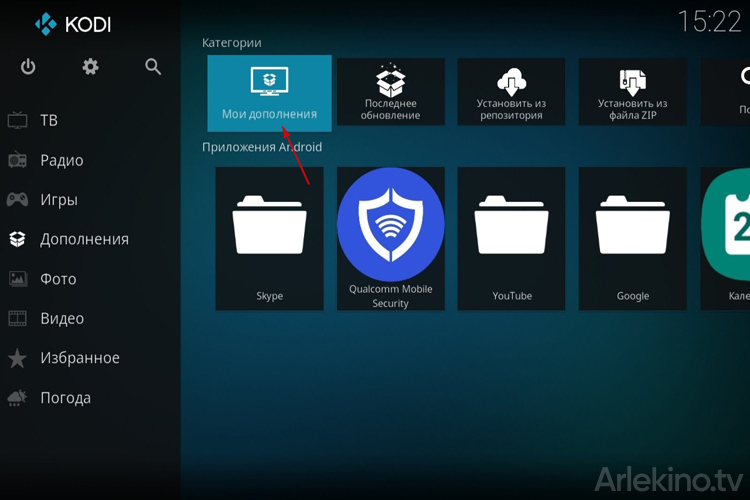
Нажмите «Мои дополнения», чтобы выбрать и настроить требуемое дополнение.
4. Выберите «Клиенты PVR»
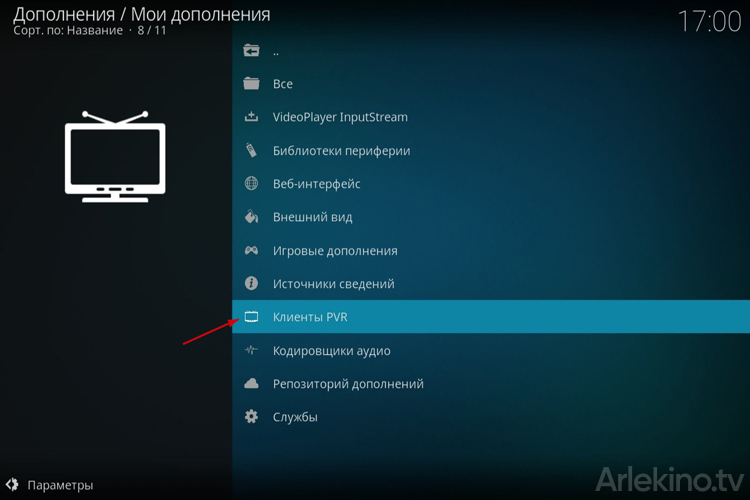
Выберите «Клиенты PVR».
5. Выберите «PVR IPTV Simple Client»
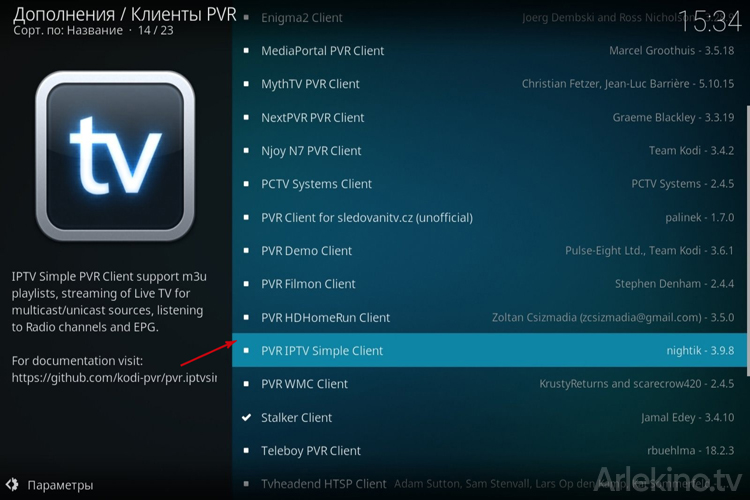
В Kodi есть другие дополнения от сторонних производителей для загрузки каналов IPTV, но «PVR IPTV Simple Client» является одним из дополнений по умолчанию.
6. Нажмите «Настроить»
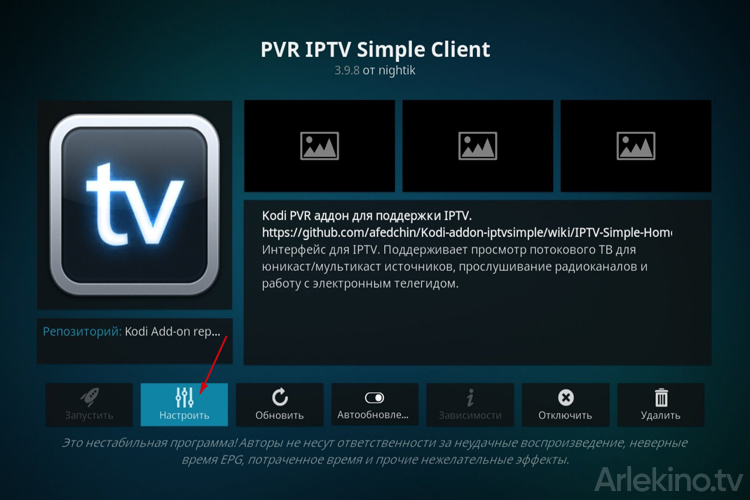
Нажмите на «Настроить», нам нужно ввести детали IPTV.
7. Выберите «M3U Play List URL»
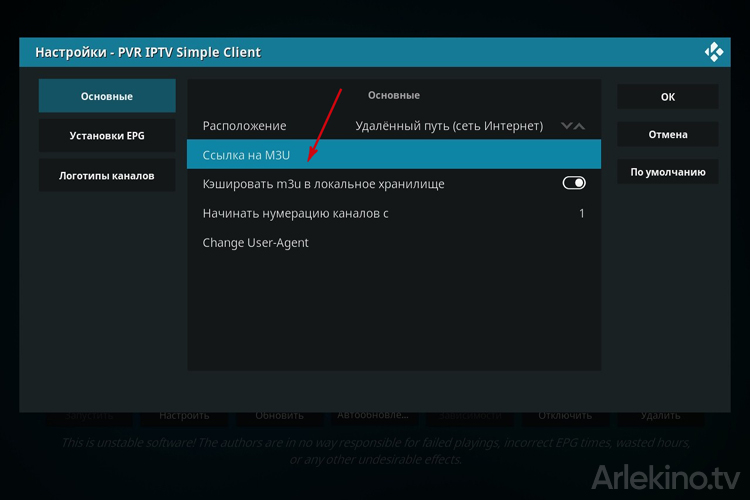
Вы также можете выбрать сохраненный файл m3u в «Основные», но лучше ввести URL-адрес списка M3u который можно получить на сайте sharavoz.tv, чтобы список всегда обновлялся.
8. Теперь вставьте свой URL-адрес M3U
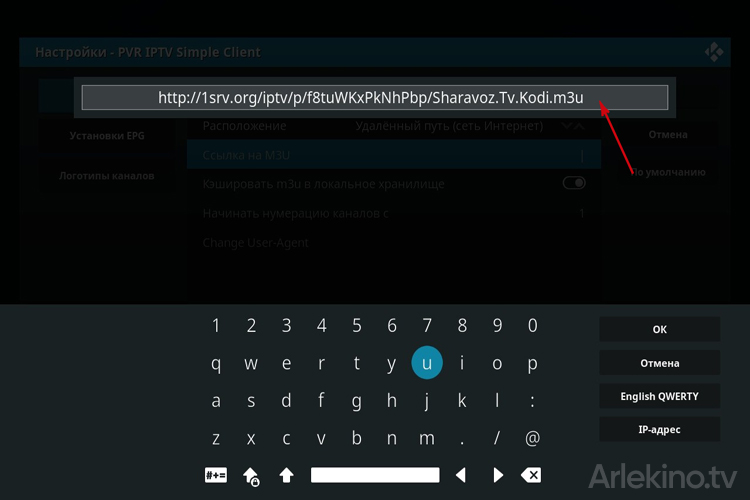
Вставьте ссылку m3u, которую вы получили от своего провайдера IPTV.
9. Теперь нажмите «Cсылка XMLTV» для установки EPG
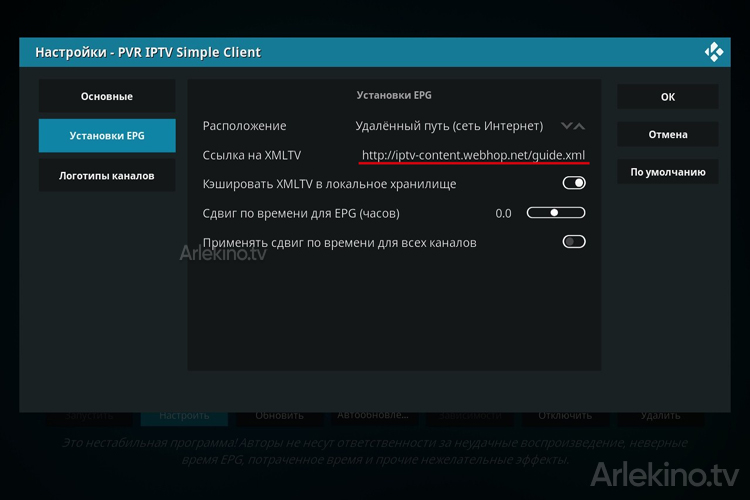
Нажмите «Ссылка XMLTV» для установки URL-адреса EPG http://iptv-content.webhop.net/guide.xml
10. Теперь вставьте свой URL-адрес EPG
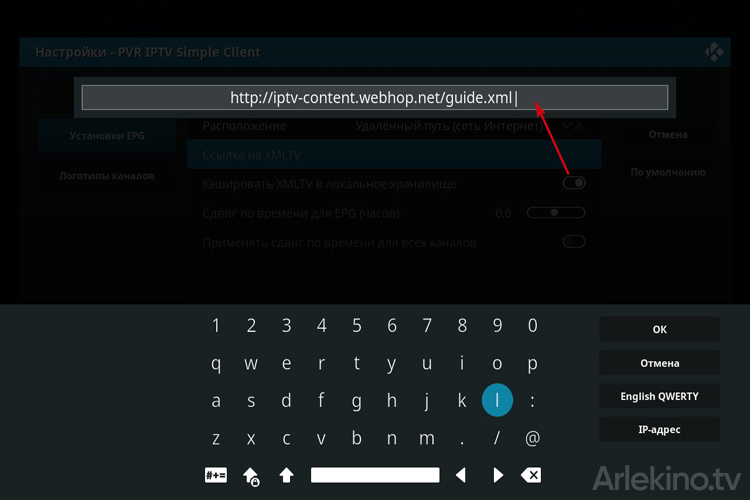
11. Нажмите «Включить
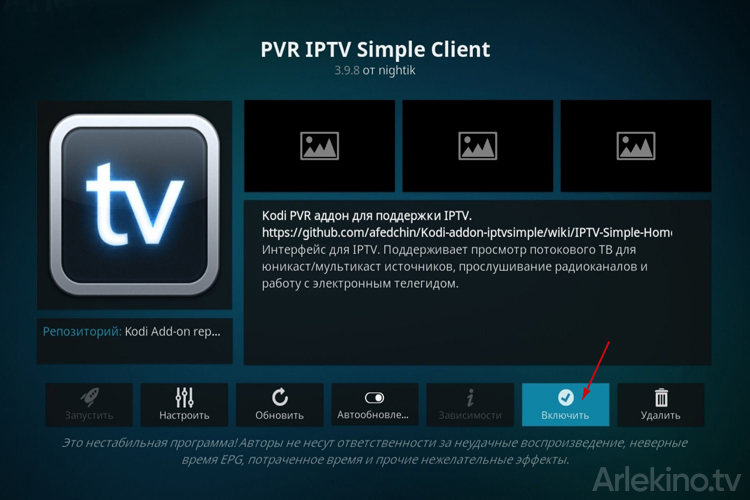
Включить PVR IPTV простой клиент.
12. Теперь нажмите на «Каналы»
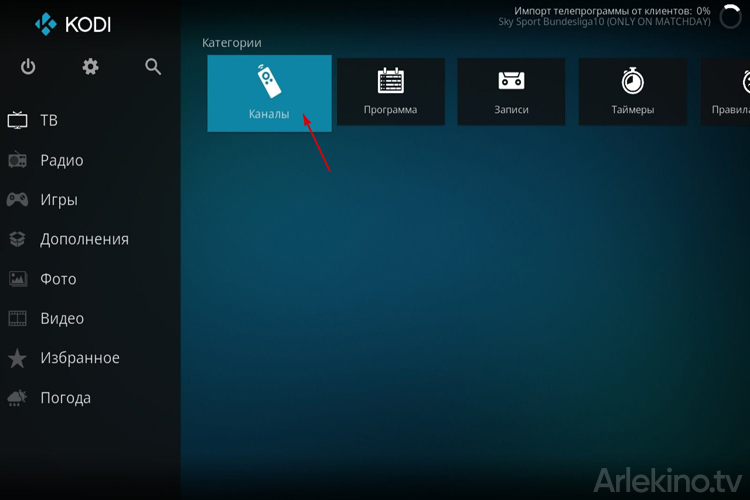
Нажмите на «Каналы», чтобы увидеть список каналов и групп.
13. Загрузить каналы
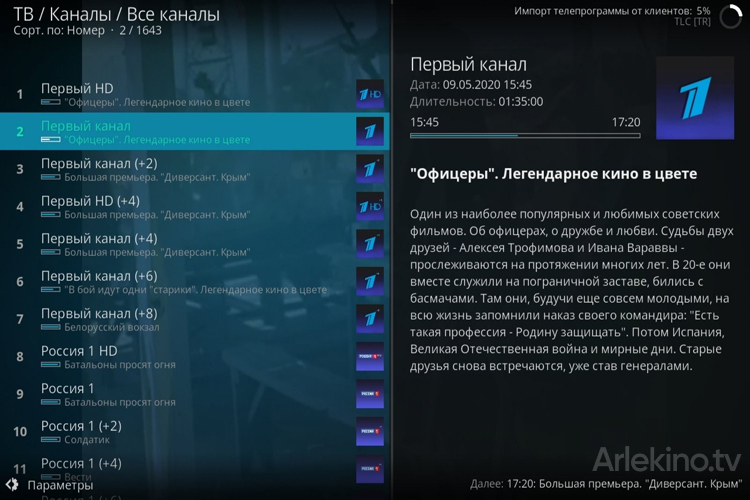
Подождите, пока не увидите уведомление об обновлении каналов и процесс установки закончен.
На данном плеере возможен просмотр архива.